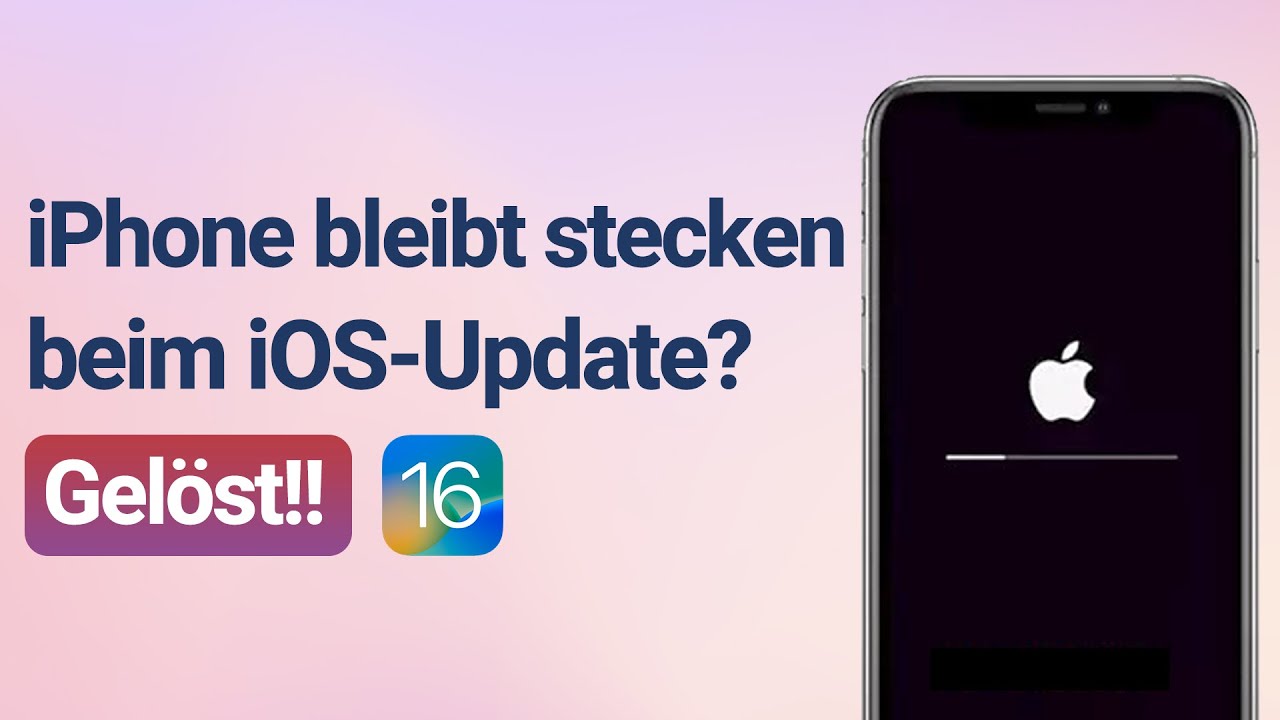iPhone 16/15/14 Software Update hängt?
Mit iOS-Reparatursoftware Fixppo können Sie das Problem "iPhone Software Update hängt" ganz einfach beseitigen. Schnell, virenfrei und ohne Datenverlust
Sie wollen Ihr iPhone 16, 15 oder 14 auf iOS 18.6 oder iOS 26 aktualisieren – aber das Update bleibt endlos bei „Jetzt installieren“ hängen? Keine Sorge, Sie sind nicht allein. Viele Nutzer geraten in Panik und versuchen unüberlegt alles Mögliche, was das Problem oft noch verschärft.
In diesem Artikel zeigen wir Ihnen die effektivsten Lösungen, wenn Ihr neues iPhone Software Update bei „Jetzt installieren“ hängt. Ziel ist es, das iPhone-Update-Problem schnell und ohne Datenverlust zu beheben, damit Ihr Gerät wieder reibungslos funktioniert.
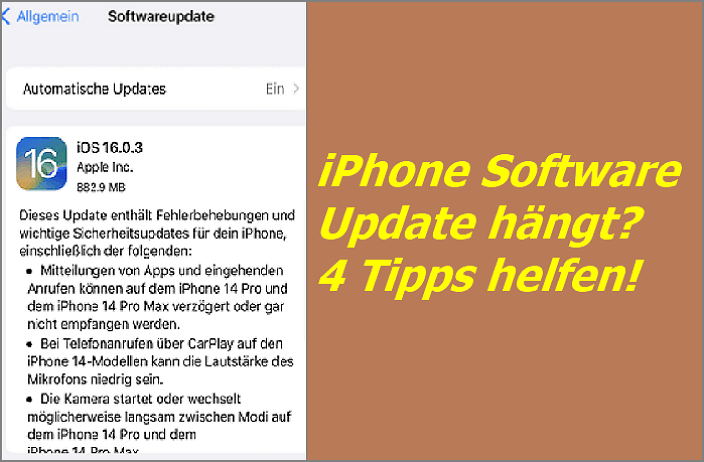
iPhone Software Update hängt, warum?
Bevor wir zu den Lösungen übergehen, sollten wir die möglichen Ursachen klären. iPhone hängt bei Update kann viele Gründe haben – von technischen Problemen bis hin zu Geräte-Inkompatibilitäten:
- Schwache oder instabile Internetverbindung: Ein unterbrochener oder langsamer WLAN-Zugang kann dazu führen, dass das iPhone beim Update-Vorgang festhängt – besonders bei den Schritten iOS-Update vorbereiten. Achten Sie auf eine stabile Verbindung.
- Nicht unterstütztes iPhone-Modell: Nicht jedes iPhone ist mit der neuesten iOS-Version kompatibel. Ein Update auf iOS 18.6 oder iOS 26 auf einem nicht unterstützten Gerät führt oft zu Fehlern oder Abbrüchen.
iPhones mit iOS 18.6 oder iOS 26:
- iPhone 16/15 Serie
- iPhone 14 Serie
- iPhone 13 Serie
- iPhone 12 Serie
- iPhone 11 Serie
- iPhone XS/XS Max/XR
- iPhone SE (2. Generation oder neuer)
Hinweis: Die iPhone 8-Serie unterstützt iOS 17 und neuere Versionen nicht mehr, wohl aber iOS 16.
Auch wenn Ihnen ein neueres Update auf dem Bildschirm angezeigt wird, können Sie es nicht installieren, da keine Schaltfläche wie „Jetzt installieren“ erscheint – das Gerät ist offiziell nicht mehr kompatibel.
- Zu wenig Speicherplatz: iOS-Updates benötigen ausreichend freien Speicher (mehrere GB). Ist der interne Speicher zu voll, kann das Update abbrechen oder bei Software Update jetzt installieren hängen bleiben.
- Fehlerhafte Update-Datei: Wurde das Update nicht korrekt heruntergeladen oder ist die Datei beschädigt, bleibt das iPhone beim Update hängen. In diesem Fall hilft es, das Update zu löschen und erneut herunterzuladen.
- Andere Einstellungsprobleme: Wenn das Update über iTunes oder Finder scheitert, kann dies an USB-Kabel, iTunes-Version oder Systemeinstellungen liegen.
4 Tipps - Neues iPhone 16/15/14/13 Software Update jetzt installieren hängt
In diesem Teil werden wir 4 Tipps zur Behebung des Problem "iPhone Software Update jetzt installieren hängt" vorstellen, die Ihnen dabei helfen kann.
1. WLAN & Internet prüfen
Wenn Ihr iPhone hängt sich bei Update auf, prüfen Sie zunächst die WLAN-Verbindung – besonders dann, wenn Sie das Update durch OTA durchführen.
Testen Sie Ihre aktuelle Internetgeschwindigkeit über eine Speedtest-Website. Ist die Verbindung zu langsam oder instabil, wechseln Sie nach Möglichkeit in ein schnelleres und stabileres Netzwerk.
Ein Standortwechsel kann ebenfalls helfen: Führen Sie das iOS 18.6- oder iOS 26-Update an einem Ort mit gutem Empfang durch, um zu verhindern, dass Software Update beim iPhone jetzt installieren hängt.
2. Speicherplatz freigeben – wichtig für hängende Installation für iOS-Update
Ein häufiger Grund dafür, dass das iPhone-Update hängen bleibt, ist unzureichender Speicherplatz. Ihr Gerät benötigt nicht nur Platz für das iOS-System selbst, sondern auch für temporäre Dateien, die während des Updates erstellt werden. Ist der Speicher fast voll, kann das iPhone träge reagieren oder der Update-Vorgang fehlschlagen.
Um den aktuellen Speicherstatus zu prüfen, gehen Sie zu Einstellungen > Allgemein > iPhone-Speicher.
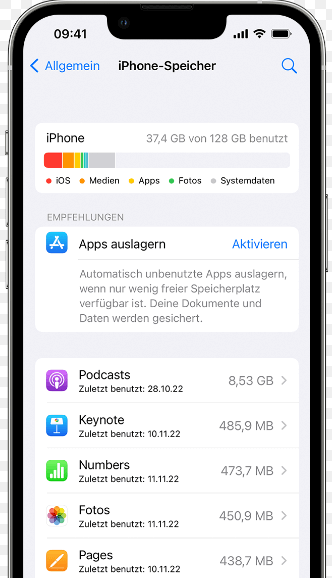
Apple empfiehlt, mindestens 5 GB freien Speicherplatz bereitzuhalten, damit das Update reibungslos durchgeführt werden kann.
3. iPhone hängt beim Update: iPhone alternativ mit Fixppo aktualisieren
Wenn Ihr neues iPhone beim Software-Update auf iOS 18.6 oder iOS 26 hängen bleibt, liegt das in den meisten Fällen an einem Softwareproblem. Da das Gerät nicht mehr richtig reagiert, ist oft nicht erkennbar, welche Komponente das Problem verursacht.
In solchen Situationen empfiehlt sich der Einsatz eines spezialisierten Tools wie iMyFone Fixppo – einer bewährten Lösung, Software Update Fehler zu beheben und iPhone fehlerfreis zu aktualisieren, ganz ohne Datenverlust.
Das Hauptmerkmal von iMyFone Fixppo:
- Es hilft bei der Behebung von Apple/iOS Update hängt und neues iPhone einrichten Software Update hängt usw.
- Fixppo ist die beste iTunes-Alternative für iOS Systemwiederherstellung und kann Fehler beheben wie iPhone hängt im Wartungszustand fest beim Wiederherstellen Ihres Geräts.
- Keine technischen Kenntnisse erforderlich, kein Datenverlust. Bietet eine 30-tägige Geld-zurück-Garantie.
- Andere iOS Systemprobleme beheben, wie z. B. Safari kann die Seite nicht öffnen, Update konnte nicht überprüft werden usw.
- Unterstützt alle iOS-Versionen (inkl. iOS 26 / 18.6)
iPhone 16/15/14/13/12/11 Software Update jetzt installieren hängt? So beheben mit Fixppo:
Schritt 1. Klicken Sie auf die Schaltfläche oben, um Fixppo auf Ihrem Computer zu installieren und zu starten. Wählen Sie dann im Hauptmenü den Standard-Modus.
In diesem Modus werden das Problem "iPhone beim Update aufgehängt" ohne Datenverlust behoben.

Schritt 2. Verbinden Sie dann Ihr iOS-Gerät mit Ihrem Computer.
Hinweise:
Wird Ihr Gerät nicht erkannt, kehren Sie zur Startseite von Fixppo zurück und wählen Sie die Option „Wiederherstellungsmodus aktivieren“. Das Programm versetzt Ihr Gerät dann automatisch in den Wiederherstellungsmodus, sodass es erkannt werden kann.

Schritt 3. Fixppo erkennt die passende Firmware für iOS-Version automatisch. Klicken Sie einfach auf „Herunterladen“, um die Firmware zu beziehen.

Schritt 4. Nach dem Download klicken Sie auf „Start“. Fixppo repariert das iOS-System und startet Ihr iPhone anschließend im normalen Modus neu.

Schritt 5. Nachdem das Problem behoben wurde, kehren Sie zur Startseite von Fixppo zurück, wählen Sie „iOS Upgrade/Downgrade“ und anschließend „iOS aktualisieren“, um das Update auf iOS 18.6 oder die iOS 26 problemlos durchzuführen.
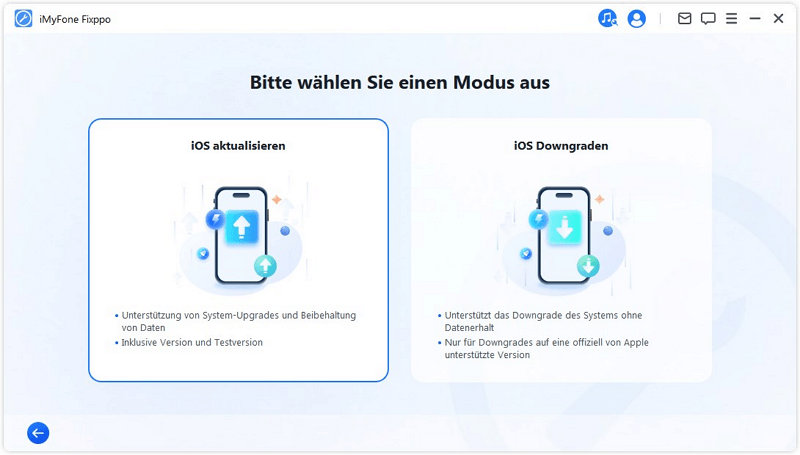
Dank der vorherigen Reparatur sollte das Update diesmal reibungslos ablaufen, ohne dass das iPhone Software Update beim Download oder bei „Jetzt installieren“ hängt.
Videoanleitung: So können Sie das Problem "iPhone beim Update aufgehängt" beheben!
(Das iMyFone Fixppo hat vor kurzem einige Aktualisierungen der Benutzeroberfläche erfahren, aber das Verfahren ist genau das gleiche wie bei der alten Version, so dass Sie es mit Vertrauen verwenden können.)
Der Prozess ist sehr einfach, und Fixppo bietet die Möglichkeit, den Wiederherstellungsmodus auf dem iPhone/iPad kostenlos zu aktivieren oder zu beenden, unabhängig vom Modell, mit nur einem Klick. Sie können versuchen, den Wiederherstellungsmodus zu betreten, um das Problem von "neues iPhone Software Update jetzt installieren hängt" zu lösen.
4. iPhone Update hängt: Erzwungener Neustart des iPhone und erneur versuchen
Hinweis: Ein Neustart kann helfen, kleinere Systemprobleme zu beheben – zum Beispiel durch das Leeren des Zwischenspeichers (Cache) – und sorgt dafür, dass Ihr iPhone wieder ordnungsgemäß funktioniert.
Allerdings löst er nicht unbedingt das Problem, dass das iPhone beim Software-Update hängt. In vielen Fällen sind weitere Maßnahmen erforderlich, um die Aktualisierung erfolgreich abzuschließen.
iPhone 8 oder neuer: Drücken Sie die Lauter-Taste und lassen Sie sie sofort wieder los, dann drücken Sie die Leiser-Taste und lassen Sie sie sofort wieder los. Drücken und halten Sie dann die Seitentaste, bis das Apple-Logo angezeigt wird.
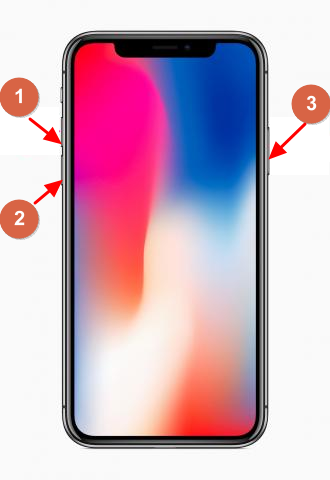
iPhone 7, iPhone 7 Plus: Halten Sie die obere (oder seitliche) Taste und die Lautstärketaste „Leiser“ gleichzeitig gedrückt, bis das Apple-Logo angezeigt wird.
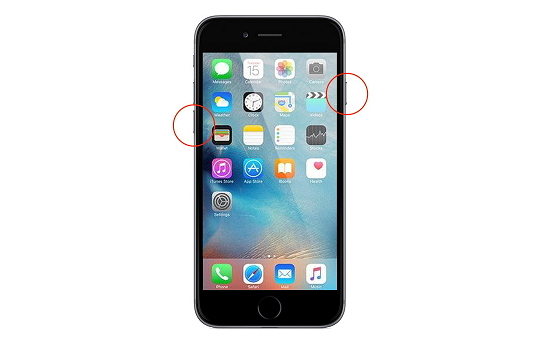
iPhone 6s oder früher: Halten Sie die Home-Taste und die obere (oder seitliche) Taste gleichzeitig gedrückt, bis das Apple-Logo angezeigt wird.
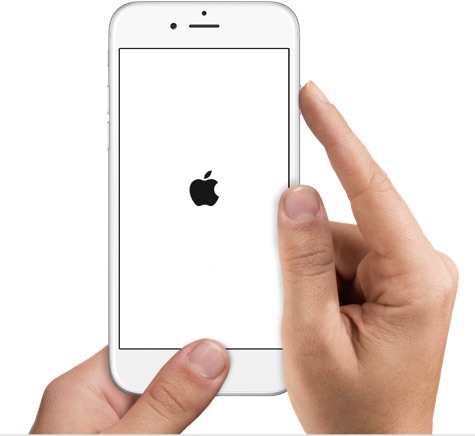
5. iPhone-Update hängt - vorhandene Update-Datei löschen und neu installieren
Wenn Ihr iPhone-Bildschirm beim Update auf iOS 18.6/26 über längere Zeit einfriert oder bei „Jetzt installieren“ stehen bleibt, kann eine beschädigte Update-Datei die Ursache sein. In diesem Fall hilft es oft, das Update zu löschen und erneut herunterzuladen.
So brechen Sie das Update ab und starten neu:
Schritt 1: Öffnen Sie Einstellungen > Allgemein > iPhone-Speicher Scrollen Sie nach unten und suchen Sie den Eintrag „iOS-Update“. Tippen Sie darauf.
Schritt 2: Wählen Sie „Update löschen“, um die vorhandene Datei vom Gerät zu entfernen.
Schritt 3: Gehen Sie anschließend zurück zu Einstellungen > Allgemein > Softwareupdate.
Jetzt können Sie die neueste Version von iOS erneut herunterladen und installieren.
6. iPhone bleibt beim Update hängen? Versuchen Sie es mit iTunes
Apple bietet die Wiederherstellungsfunktion über iTunes für Benutzer an, deren iPhone hängt sich beim Update auf und nicht mehr reagiert. Sie können Ihr iPhone auf die Werkseinstellungen zurücksetzen. Sichern Sie daher Ihre Daten, bevor Sie diesen Vorgang durchführen.
Schritt 1: Verbinden Sie Ihr iPhone mit dem Computer, mit dem Sie es synchronisiert haben.
Schritt 2: Öffnen Sie iTunes. Wenn Sie nach einem Passwort gefragt werden, versuchen Sie es mit einem anderen Computer, mit dem Sie synchronisiert haben.
Schritt 3: Warten Sie, bis iTunes Ihr Gerät synchronisiert und ein Backup erstellt hat.
Schritt 4: Wenn Sie fertig sind, klicken Sie auf die Schaltfläche "iPhone wiederherstellen" und bestätigen Sie die Popup-Meldung, die auf Ihrem Bildschirm erscheint. Sobald der Vorgang abgeschlossen ist, richten Sie Ihr Gerät als neu ein und stellen die Backups aus iTunes wieder her.
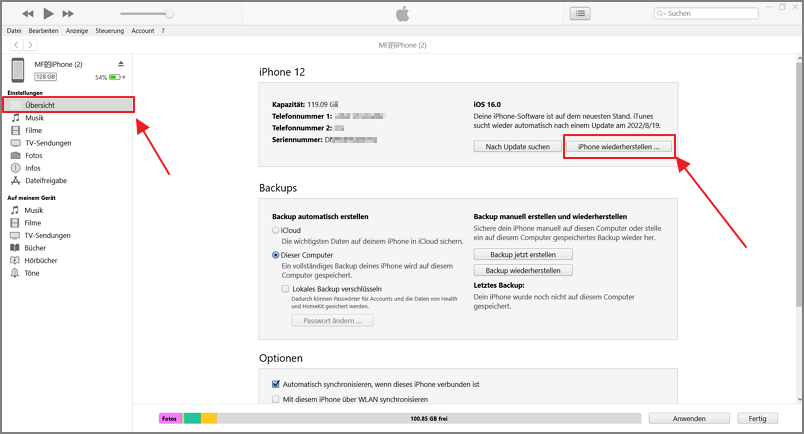
Nachteile 
- Der Computer, mit dem sich Ihr Gerät verbindet, sollte derjenige sein, mit dem Sie zuvor synchronisiert haben, da er das Passwort automatisch speichert. Wenn neues iPhone Software Update jetzt installieren hängt, kann es mit iTunes nicht beheben.
- Alle vorhandenen Daten werden gelöscht, wenn Sie diese Methode verwenden, um Ihr eingefrorenes Upadate iPhone zu reparieren.
FAQ zum iPhone hängt bei Update
1 Warum dauert die Aktualisierung der iPhone-Software so lange?
Die Dauer des Downloads hängt von der Größe des Updates und der Internetgeschwindigkeit ab. Während das Update heruntergeladen wird, können Sie das Gerät normal benutzen. Das Gerät wird Sie benachrichtigen, wenn das Update zur Installation bereit ist.
2 Warum funktioniert die Software Update auf dem iPhone nicht?
Ihr iPhone kann inkompatibel zu iOS 16/17/18/26 sein, das diese Version nicht unterstützt. Ihr iPhone verfügt möglicherweise nicht über genügend Speicherplatz, um die iOS 16/17/18/26 Software herunterzuladen. Sie müssen auch sicherstellen, dass Ihr iPhone mit einem stabilen WLAN verbunden ist und über eine ausreichende Akkulaufzeit verfügt, um den Installationsvorgang abzuschließen.
3Wie kann ich die Softwareaktualisierung des iPhone abbrechen?
Schritt 1: Öffnen Sie die Einstellungen und wählen Sie "Allgemein" und dann tippen Sie auf "Speicher".
Schritt 2: Suchen Sie in der Liste nach dem iOS-Update, das gerade heruntergeladen wird.
Schritt 3: Tippen Sie darauf und wählen Sie "Update löschen".
Fazit
Jetzt wissen Sie, wie Sie mit 4 Methoden das Problem iOS Update hängt beheben können. Wir empfehlen Ihnen, iOS-Reparatur-Tool iMyFone Fixppo zu verwenden, um Ihr Problem iPhone hängt beim Update ohne Datenverlust zu lösen. Weil es Ihnen helfen kann, Ihr iPhone leicht zu retten und Ihre Zeit und Mühe zu sparen. Laden Sie es jetzt herunter und probieren Sie es aus!